
¿Qué es un VPN?
Un VPN (Virtual Private Network) te permite crear una conexión segura a otra red a través del Internet. Cuando conectas cualquier dispositivo a un VPN, éste actúa como si estuviese en la misma red que la que tiene el VPN y todo el tráfico de datos se envía de forma segura a través del VPN.
Existe una gran cantidad de aplicaciones y servicios VPN, pero en esta ocasión les vamos a recomendar uno de los más completos; se trata de Unblockus, un servicio VPN de paga que se encuentra disponible para una gran cantidad de plataformas y que te permite acceder a sitios del extranjero, como por ejemplo Estados Unidos.
Una de las grandes ventajas de este servicio es que no tienes que instalar absolutamente nada, solo tenemos que configurar el dispositivo o gadget que queramos para que funcione, colocándole el DNS que ellos te proporcionan.
¿Para que sirve un VPN?
Con un VPN podrás saltarte las restricciones de país, ideal para acceder a servicios que están disponibles únicamente en Estados Unidos como Netflix (el catálogo es diferente), Hulu, Pandora, entre muchos.
A continuación te diremos cómo configurar el VPN Unblockus en Windows 7 (dado que es el más utilizado por la gran mayoría de los usuarios), aunque desde el sitio te dicen cómo configurar cada uno de los sistemas operativos que soporta, como Mac, Windows, Playstation, Nintendo Wii, Roku, Apple TV, iPhone, Android, entre muchos más.
¿Cómo configurar el VPN?
1.- Lo primero que debes hacer dar clic en el menú Inicio y después acceder a Panel de Control
2.- Después hacer clic en Redes e Internet
3.- Dar clic en Centro de Redes y recursos compartidos
4.- Ahora haz clic en Cambiar la configuración del adaptador
5.- Haz clic en Conexión de área local
6.- Ahora desmarca la opción "Internet Protocol Version 6 (TCP/IPv6)" y marca la opción "Internet Protocol Version 4 (TCP/IPv4)"
7.- En las pestaña de General, haz clic en Usar las siguientes direcciones de servidor DNS. Después debes llenar los campos con las siguientes DNS:
Preferred DNS server 208.122.23.22
Alternate DNS server 208.122.23.23
8.- Por último haz clic en el botón "Ok" y reinicia tu computadora para que se lleven a cambio todos los cambios.
Si todos estos pasos se te hacen complicados no te preocupes, puedes hacer uso del programa instalador que proporcionan y que puedes descargar en este enlace. No te preocupes si tu antivirus te marca peligro, haz caso omiso.
